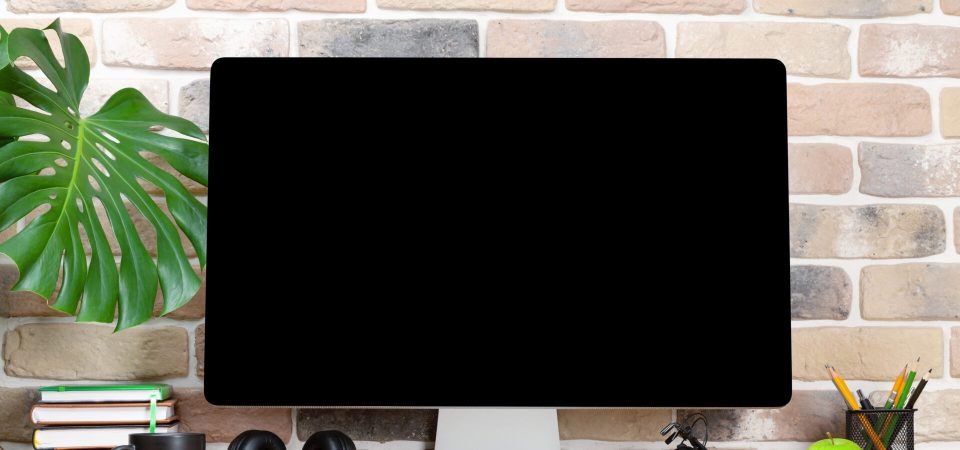
Att köpa begagnad datorskärm
- Publicerat
Att köpa en begagnad monitor är ett smart sätt att spara slantar samtidigt som du gör något bra för miljön. Det finns några saker du bör tänka på för att säkerställa att du får en skärm som passar dina behov och fungerar felfritt. Här är en liten guide till vad du bör tänka på när du väljer en begagnad monitor.
Tänk på dina behov
Innan du börjar leta, fundera över vad du kommer att använda skärmen till. Genom att först förstå dina behov kan du göra ett mer informerat val och säkerställa att den begagnade monitorn du väljer verkligen uppfyller dina krav.
- Kontorsarbete
Om du använder din dator för grundläggande uppgifter som att skriva dokument, hantera e-post, surfa på webben och titta på strömmande video, räcker det oftast med en standardmonitor med en upplösning på 1080p (Full HD). För dessa uppgifter är storlek och upplösning viktiga, men du behöver inte den senaste tekniken för att få en bra upplevelse. En 21–24-tums skärm är ofta idealisk för dessa ändamål, eftersom den ger tillräckligt med utrymme för att arbeta effektivt utan att ta upp för mycket plats på skrivbordet. - Grafisk design och videoredigering
Arbetar du med grafisk design, fotoredigering eller videoredigering, ställs högre krav på skärmen. Du behöver en monitor med högre upplösning, som 1440p (Quad HD) eller 4K (Ultra HD), för att kunna se detaljer och färger med precision. En bred färgskala (gärna med 100 % sRGB eller Adobe RGB) och god färgåtergivning är också avgörande. Här kan större skärmar, 27 tum eller mer, vara fördelaktiga, eftersom de ger dig mer arbetsyta och förbättrar möjligheten att arbeta med flera fönster eller verktyg samtidigt. - Gaming
För gaming är skärmens responstid och uppdateringsfrekvens två av de viktigaste faktorerna att tänka på. En låg responstid (under 5 ms) minskar suddighet och ”ghosting”, vilket är särskilt viktigt i snabba spel. En hög uppdateringsfrekvens, helst 144 Hz eller mer, ger en smidigare spelupplevelse och kan göra skillnaden mellan att vinna eller förlora i konkurrenskraftiga spel. För hardcore-gamers är också stöd för tekniker som G-Sync eller FreeSync viktigt för att undvika screen tearing och för att förbättra spelupplevelsen ytterligare. - Multimedia och hemmabio
Om du använder din dator som en mediacentral för att titta på filmer och videor, kan en skärm med hög kontrast och god bildkvalitet vara en prioritet. En större skärm (27 tum eller mer) med upplösning på 4K ger en imponerande upplevelse och kan ersätta behovet av en separat TV. - Programmering och multitasking
För dem som arbetar med programmering eller som ofta har många fönster öppna samtidigt, kan en ultrabred monitor eller en skärm med 1440p-upplösning vara idealisk. Dessa skärmar gör det lättare att se och hantera flera dokument eller kodfönster sida vid sida, vilket ökar produktiviteten och minskar behovet av flera skärmar.
Hitta den rätta skärpan
Upplösningen anger hur många pixlar som visas på skärmen, och ju högre upplösning, desto skarpare och mer detaljerad bild får du. Här är de vanligaste upplösningarna att överväga.
- 1080p (Full HD)
Denna upplösning är standard för många skärmar och räcker gott och väl för de flesta användningsområden, såsom kontorsarbete, webbsurfing och filmvisning. Full HD ger en bra balans mellan pris och prestanda och fungerar bra på skärmar upp till cirka 24 tum. På större skärmar kan dock pixlarna bli mer synliga, vilket gör att detaljerna inte är lika skarpa.
- 1440p (Quad HD)
Om du behöver en skarpare bild, men inte vill gå hela vägen till 4K, är 1440p ett utmärkt val. Denna upplösning passar perfekt för grafisk design, fotoredigering och avancerat spelande, särskilt på skärmar mellan 24 och 32 tum. 1440p erbjuder en betydande förbättring i bildkvalitet jämfört med 1080p, utan att belasta ditt grafikkort lika mycket som en 4K-skärm skulle göra. - 4K (Ultra HD)
För den som kräver maximal skärpa och detaljrikedom är 4K den självklara lösningen. Med fyra gånger så många pixlar som 1080p ger en 4K-skärm otroligt detaljerade bilder och är särskilt användbar för professionella användare inom foto, video och grafik. Den här upplösningen passar bäst på större skärmar (27 tum och uppåt), där du kan utnyttja de extra pixlarna för att se små detaljer eller arbeta med flera fönster samtidigt utan att förlora skärpa.
På armlängds avstånd
Det är viktigt att tänka på var och hur du kommer att använda skärmen. Större skärmar kan vara jobbiga för ögonen om du sitter för nära, medan en mindre skärm kan kännas begränsande om du sitter för långt bort. En tumregel är att du bör sitta ungefär en armlängd bort från skärmen. Om du planerar att använda skärmen under långa perioder, se till att den är justerbar i höjd och vinkel för att undvika nack- och ryggproblem.
Kolla anslutningsmöjligheter
Se till att monitorn har rätt anslutningar för din dator.
- HDMI, DisplayPort eller DVI
Moderna skärmar använder ofta HDMI eller DisplayPort, medan äldre kan ha DVI eller till och med VGA. Kontrollera att din dator har kompatibla portar eller att du kan använda en adapter. - USB-hub
Vissa skärmar har inbyggda USB-hubbar som kan vara praktiska för att ansluta kringutrustning direkt till skärmen.
Gör egen efterforskning
Ett bra första steg är att jämföra den begagnade skärmen du överväger med motsvarande nya modeller. Detta ger dig en uppfattning om skärmens ursprungliga värde och hur mycket du sparar genom att köpa begagnat. Genom att titta på specifikationer som upplösning, storlek, responstid och anslutningar kan du också se om den begagnade skärmen fortfarande håller måttet jämfört med dagens standarder. Läs omdömen från personer som har använt skärmen under en längre tid. Detta kan avslöja problem som kanske inte framkommer direkt vid köp, som inbränningar, döda pixlar, eller fluktuerande ljusstyrka. Omdömen kan också ge insikt i hur skärmen fungerar under verkliga förhållanden och hur nöjda andra kunder har varit med sitt köp.
I slutändan handlar det om att göra ett medvetet val som är bra för både dig och miljön – och att veta att kvalitet inte alltid måste vara synonymt med nytt.






